-
-
-
-
-
-
-
-
-
-
Components
-
General
-
Layout
-
Navigation
-
Data Entry
-
Data Display
-
Feedback
-
Other
-
-
-
-
用户管理
1. 概述
用户管理页面包含平台内用户的个人信息和角色分配信息。
通过本章节您可以了解在用户管理界面如何查询平台用户、添加或导入平台用户、修改用户信息,以及启停用用户、解锁用户。
3. 查询全局用户
用户管理列表中的过滤表可根据条件筛选用户信息。
2. 添加平台用户
添加平台用户即给用户分配平台层角色。角色分配时,可以给一到多个成员分配一到多个角色。角色是权限的集合,给成员分配角色即给成员赋予权限。权限与角色都具有层级性,且角色权限的层级必须与角色层级相同。角色分配具有层级性,角色分配中被分配的角色层级必须与角色分配的层级相同。即,在某一层级的角色分配中,只能给用户分配对应的层级的角色,只能给角色分配对应层级的权限。那么,在平台层角色分配中,只能给用户分配平全局层角色,分配后用户具有使用全局层权限。
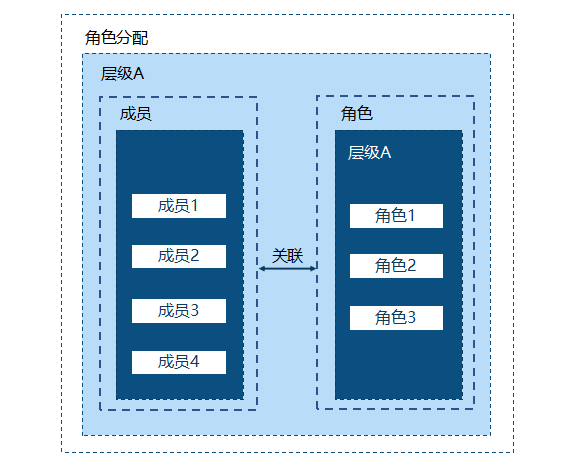
添加用户为平台用户,步骤如下:
- 进入平台管理,点击菜单“管理>用户管理”,进入用户管理页面。
- 点击操作栏的
添加平台用户→ ,打开添加平台用户侧开页。
,打开添加平台用户侧开页。 - 在用户选择框中选中用户,您可以通过搜索用户的登录名或用户名选择要添加角色的用户。
- 在角色选择框中选择角色。点击保存即可。
- (可选)点击添加其他用户按钮,添加更多平台用户,即为更多用户分配平台层角色。
添加新的成员角色之间的关联:如果成员已经被分配过角色,则将本次操作新增的与该成员有关的成员角色关联合并到已有关联列表,即已有的不变,新增的增加。
3. 导入平台用户
您也可以通过Excel表格批量导入平台用户。
- 进入平台管理的用户管理页面,点击
导入平台用户→ ,进入导入平台用户界面。
,进入导入平台用户界面。 - 首先您需要点击下载模板按钮下载Excel模板。你所上传的角色分配Excel表必须完全按照模板样式。您填写的内容必须按照模板说明:
- 填写导入成员的用户名和对应角色编码。
- 点击此处查看预定义角色的角色编码
- 点击
上传文件按钮,选择您要上传的角色分配Excel表。 - 接着,您可以在此查看导入结果。
4. 修改用户信息
你可以在用户管理修改用户的基本信息和角色信息。操作步骤如下:
- 进入平台管理,点击菜单“管理>用户管理”,进入用户管理页面。
- 点击平台用户的用户名,进入修改平台用户界面。
- 您可以在此查看平台用户的详细个人信息,包括用户名、邮箱、手机号码、语言、时区、在平台层分配角色信息。
您可以在此修改用户的详细信息和分配的角色,也可以继续为平台用户分配角色,或者移除角色。
- 可修改字段:
- 用户名:用户的昵称。
- 邮箱:一个邮箱只能被一个用户使用。用户需填写真实有效的邮箱。邮箱可用于登录平台、找回密码。
- 手机号:用户的手机号码,一个手机号码只能被一个启用用户使用。
- 语言:默认为简体中文。
- 时区:默认为北京时间。
- 角色:用户在平台层分配的角色,您可以继续添加角色,也可以移除角色。
点击保存按钮,保存您对平台用户的修改。
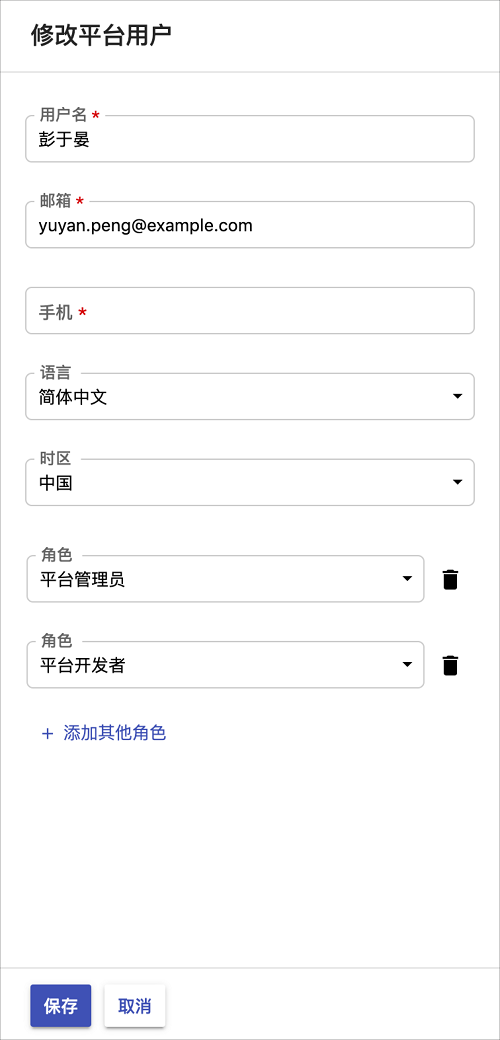
5. 启停用用户
在用户管理列表中,点击你要停用用户所在列的 按钮,点击
按钮,点击停用,可停用该用户。再次单击可恢复启用。
用户被停用之后,无法登录系统。
6. 解锁用户
当密码策略中的登录安全策略被启用时,如果用户输错密码的次数大于登录安全策略中设置的最大密码输错次数,则用户被锁住,在一定时间内无法登录平台。
在用户管理列表中,点击你要解锁用户所在列的 按钮,单击
按钮,单击解锁,可解锁该用户。
当用户的安全状态为锁住时,可以解锁该用户。解锁成功后,用户的安全状态变为正常,可以正常登录系统。